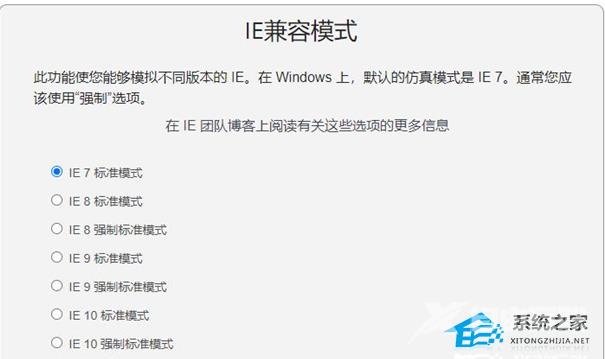谷歌浏览器怎么添加兼容性视图?有用户想要添加谷歌浏览器的兼容性视图为IE模式。因为有一些网页需要在这个视图下才可以正常的操作。有的网站则需要切换到这个模式才可以正常
谷歌浏览器怎么添加兼容性视图?有用户想要添加谷歌浏览器的兼容性视图为IE模式。因为有一些网页需要在这个视图下才可以正常的操作。有的网站则需要切换到这个模式才可以正常的显示验证码图片。那么谷歌浏览器中的兼容性视图设置在哪里呢?来看看以下的操作分享吧。
操作步骤:
1、首先我们要在浏览器中搜索下载IE tab插件。
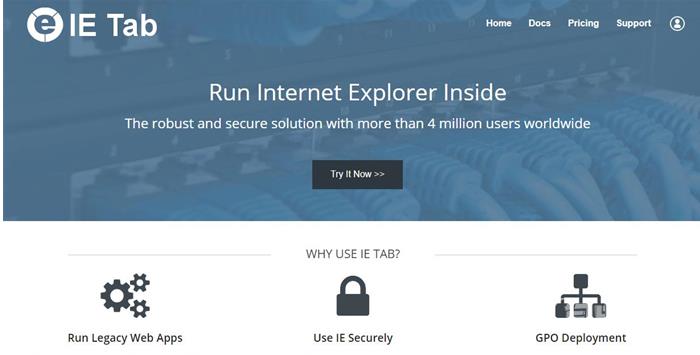
2、然后我们打开谷歌浏览器,点击右上方的三条按钮,并选择设置。
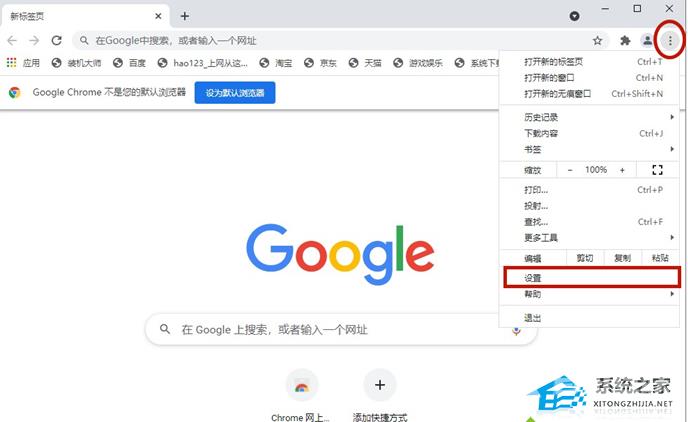
3、在左侧找到扩展程序并且进入。
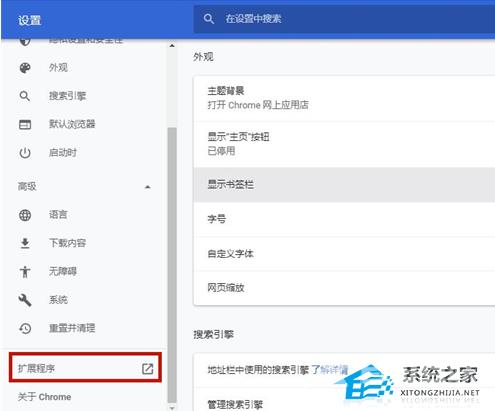
4、接着我们将下载好的IE Tab拖入扩展程序中。
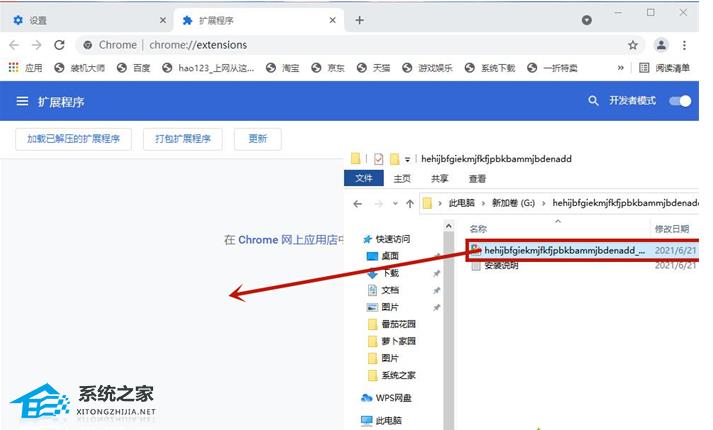
5、回到谷歌浏览器首页,在右上方的插件中我们就可以看到IE Tab,点击选项。
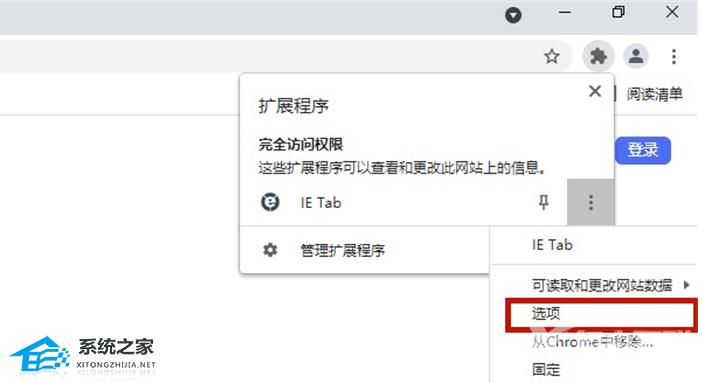
6、移动到底部,在这里我们就可以使用谷歌浏览器兼容性视图设置了。